En mycket praktisk funktion Gmail har är att man kan skicka och ta emot epost även från sina andra epost-adresser. Man kanske tar emot och skickar epost i egenskap av kassör i en förening – då kan man använda sitt Gmail-konto till detta så slipper man logga in i flera epost-program. Gör såhär:
Logga in i din Gmail och klicka på kugghjulet uppe till höger och välj Inställningar. Här väljer du fliken “Konton och import” och på den sidan längre ner i mitten klickar du på “Lägg till ett POP3-konto som du äger”. Fyll i din epost-adress, t ex kassör@minförening.se, och klicka på "Nästa steg”. Här fyller du i de uppgifter du fått från din epost-leverantör. Klicka också helst i “Använd alltid en säker anslutning (SSL) när du hämtar mail. Klicka på "Nästa steg”. Du får då upp en ny ruta med följande meddelande:
“Ditt e-postkonto har lagts till.
Du kan nu hämta e-post från detta konto.
Vill du även kunna skicka e-post som kassör@minförening.se?”
Välj där “Ja, …” och klicka på "Nästa steg”. Fyll i ditt namn så som du vill att det ska visas i dina mejl. Avmarkera rutan för “Behandla som ett alias. Klicka på "Nästa steg”. Här får du två alternativ att välja mellan:
Alternativ 1 – det enklaste sättet: Välj “Skicka via Gmail (enklare att konfigurera)”. Klicka på "Nästa steg”. Nu ska du bekräfta att det är din epost-adress. Klicka på knappen "Skicka verifiering" och kontrollera sedan ditt epostkonto. Du ska nu ha fått ett mejl med bekräftelsekoden som du ska ange i rutan som kommer upp. Gör detta och klicka på “Bekräfta”.
Nackdelen med denna variant är att din vanliga gmail-adress kan synas hos de som tar emot epost från din andra epost. Om man inte vill detta så följer man:
Alternativ 2. Välj “Skicka via minförening.se SMTP-servrar”. Du får då upp tre rutor som du ska fylla i med uppgifter du fått från din epost-leverantör. Klicka på "Nästa steg”. Nu ska du bekräfta att det är din epost-adress. Klicka på knappen "Skicka verifiering" och kontrollera sedan ditt epostkonto. Du ska nu ha fått ett mejl med bekräftelsekoden som du ska ange i rutan som kommer upp. Gör detta och klicka på “Bekräfta”.
Lycka till!
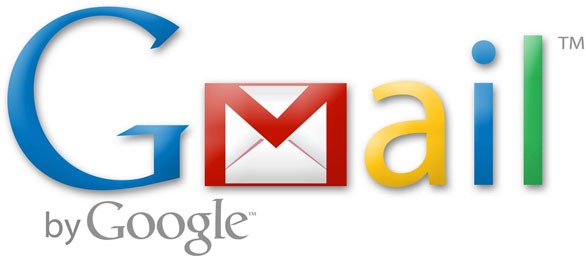
Inga kommentarer:
Skicka en kommentar